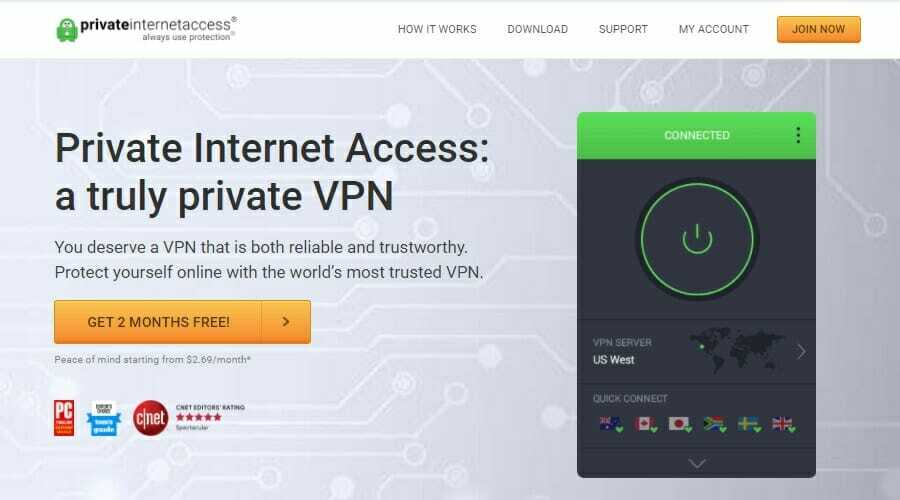- VPN lahko varuje vaše podatke, vendar včasih za ceno hitrosti.
- Če opazite nizke hitrosti povezave, ko ste povezani z omrežjem VPN, spremenite strežnik ali protokol.
- Obstajajo različni razlogi, zakaj je VPN v računalniku z operacijskim sistemom Windows lahko pretirano počasen.
- Oglejte si naš vodnik in se naučite, kako lahko te upočasnitve zmanjšate na minimum.
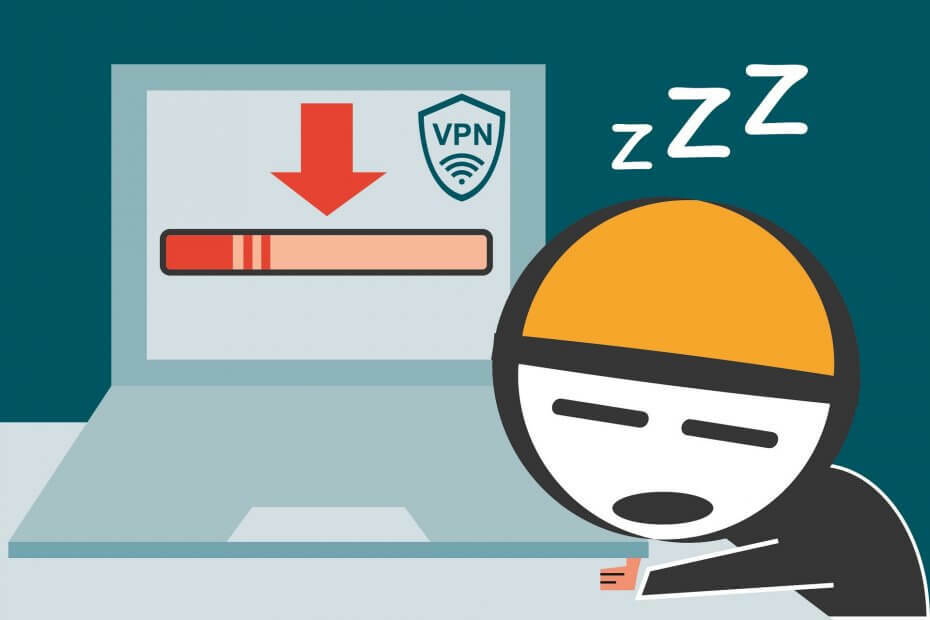
Zdi se, da so se omrežja VPN hitro razvila iz neobveznih orodij v potrebo večine uporabnikov. Vendar pa je v morju razpoložljivih rešitev težko najti tisto, ki vam bo zagotovila zanesljivo storitev ob razumni hitrosti.
Žalostna resnica storitve VPN je, da bo zagotovo upočasnila vašo povezavo. Vendar pa obstajajo načini, kako to pospešiti Windows 10, in smo poskrbeli, da smo jih predstavili spodaj.
5 najboljših VPN-jev, ki jih priporočamo
 |
59% popusta na voljo za dvoletne načrte |  Preverite ponudbo! Preverite ponudbo! |
 |
79% popusta + 2 brezplačna meseca |
 Preverite ponudbo! Preverite ponudbo! |
 |
85% popusta! Le 1,99 $ na mesec za 15 mesečni načrt |
 Preverite ponudbo! Preverite ponudbo! |
 |
83% popusta (2,21 $ / mesec) + 3 brezplačni meseci |
 Preverite ponudbo! Preverite ponudbo! |
 |
76% (2.83$) na 2-letnem načrtu |
 Preverite ponudbo! Preverite ponudbo! |
Kako pospešiti povezavo VPN v sistemu Windows
1. Uporabite drug VPN

Včasih ne glede na to, koliko poskušate pospešiti a VPN povezave, ste omejeni s številom razpoložljivih strežnikov in vašo razdaljo do njih. Zato je pomembno, da izberete VPN, ki je prisoten v več državah in z več strežniki v vsaki.
Zaseben dostop do interneta ima točno to. Izberete lahko katerega koli izmed več kot 3300 strežnikov v več kot 45 državah. Poleg tega lahko neposredno z glavnega zaslona vidite, kakšno zakasnitev boste imeli. PIA prikazuje tudi statistiko v živo, tako da lahko hitro sproti primerjate hitrosti strežnika.

Prav tako lahko spremenite svoj protokol, kot podpira PIA WireGuard, PPTP, OpenVPN in L2TP / IPSec. To lahko močno vpliva na hitrost povezave. Odvisno od tega, kateri protokol in kateri strežnik uporabljate, lahko pričakujete, da bodo hitrosti višje od 100 Mb / s.
Upoštevajte, da je hitrost povezave VPN odvisna od vaše internetne povezave. Če je vaša hitrost brez povezave VPN nizka, je noben VPN ne more povečati.
Tu je nekaj drugih funkcij, ki vam bodo koristile, ko začnete uporabljati zasebni dostop do interneta:
- Neomejena pasovna širina
- Podpora med različnimi platformami za PC, Mac in mobilne naprave
- Šifriranje podatkov vojaškega razreda
- Podpora za proxy SOCKS5
- Zaščita do 10 naprav hkrati
- Nizke zakasnitve in hitre povezave
- 30-dnevna garancija za vračilo denarja

Zaseben dostop do interneta
Zasebni dostop do interneta je hiter VPN, ki varuje vaše podatke in zasebne navade brskanja. Takoj uživajte v velikem popustu!
Kupite ga zdaj
2. Odpravite težave s povezavo
Prepričani smo, da je VPN res razlog, da je vaša povezava precej počasna. Popolnoma onemogočite VPN in poiščite spremembe hitrosti. Če tvoj pasovno širino je še vedno podparno hitrostno, poskusite nekaj teh korakov in poiščite spremembe:
- Namesto Wi-Fi uporabite žično povezavo
- Znova zaženite način ali / in usmerjevalnik
- Posodobite vdelano programsko opremo usmerjevalnika
- VPN uporabljajte za vsako napravo posebej
Trenutne hitrosti prenosa / nalaganja (tudi zakasnitev) lahko enostavno določite tako, da obiščete Speedtest. Zaženite Speedtest z in brez VPN, da ugotovite, koliko hitrosti izgubite.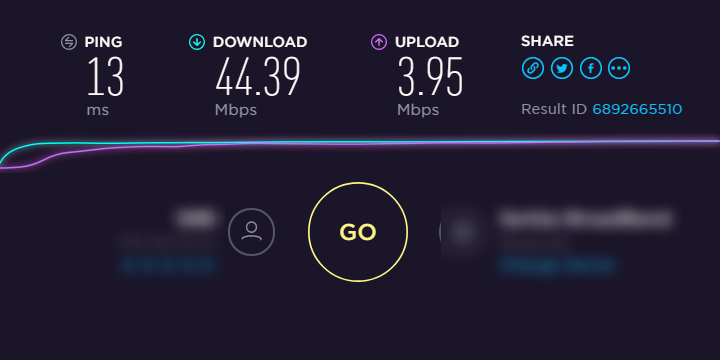
3. Preizkusite različne strežnike
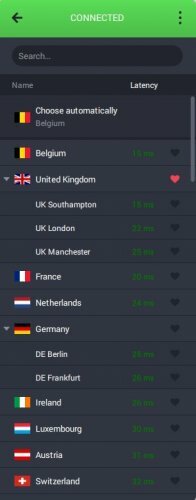
Ko želite nagovarjati počasi pasovno širino ali hromo zakasnitev v zvezi z VPN, boste morali preveriti strežnike. Latencija je še posebej odvisna od lokacije strežnika. Bolj ko je strežnik oddaljen od vaše geolokacije, počasnejša bo hitrost. Podatkovni paket mora potovati več in s tem vaš pasovno širino se bo znatno upočasnila in zakasnitev bo dosegla kritično raven.
Slednje bo gotovo vplivalo na spletne igre izkušenj, zato vam svetujemo, da se držite najbližjega strežnika. Z izbiro bližjega strežnika se bo vaša zakasnitev zmanjšala, zato lahko pospešite povezavo VPN, če se vam ni treba povezati z določeno državo.
Ker je preklapljanje med strežniki precej preprosto, lahko poskusite v kombinaciji s Speedtestom in ugotovite, kateri strežnik je najprimernejši za vaše trenutne potrebe. V primeru, da igrate spletne igre, držite se najbližjega.
4. Preverite protivirusni program in požarni zid
Antivirus (z lastnim požarnim zidom) in celo Požarni zid Windows lahko moti VPN. Prvi ponavadi skenira podatkovne pakete in vam nudi varno omrežje. To lahko vpliva na hitrost VPN, saj bodo ponavljajoča se skeniranja upočasnila splošno zmogljivost storitve VPN.
Nekateri priporočajo onemogočanje protivirusni program začasno, vendar menimo, da je bolje ustvariti izjemo in se premakniti od tam. Kako to storiti, lahko izveste v tem članku.
Poleg tega lahko Windows domači požarni zid trajno blokira VPN, zato poskrbite, da boste ustvarili izjemo tudi za VPN za požarni zid. Če niste prepričani, kako to storiti, sledite spodnjim navodilom:
- V vrstico za iskanje sistema Windows vnesite Dovoli aplikacijo in odprite Dovolite aplikaciji Požarni zid Windows.

- Kliknite na Spremenite nastavitve
- Kliknite na Dovoli drugo aplikacijo

- V programskih datotekah poiščite VPN in dodajte datoteko EXE
- Kliknite Dodaj
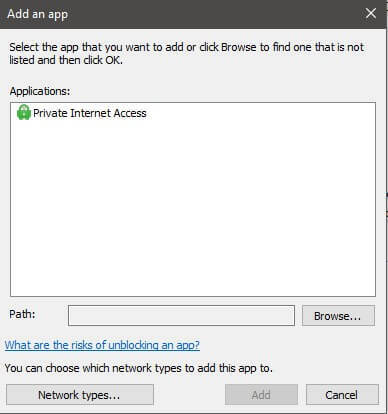
- Naj VPN komunicira prek obeh Javno in zasebno omrežje.
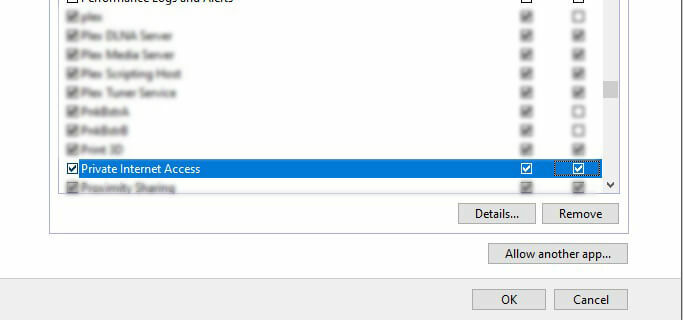
- Kliknite v redu za potrditev sprememb.
5. Zmanjšajte raven šifriranja
Šifriranje je za številne uporabnike zelo pomemben segment VPN. Omogoča šifriranje in dešifriranje vseh podatkov, ki jih pošiljate in prejemate. Vendar je pri šifriranju VPN obratno sorazmerna stvar.
V bistvu je boljše (močnejše) šifriranje - počasnejša povezava. Nekateri protokoli, ki veljajo za najbolj varne, lahko hitrost povezave zmanjšajo do 10-krat.
To ni pravilo, vendar večinoma deluje tako. Torej, kaj lahko storite, odvisno od tega, koliko varnost kar potrebujete glede na vaše dejavnosti in želje, je spremeniti protokol šifriranja za tistega, ki je manj varen, vendar manj vpliva na hitrost povezave.
Čeprav tega ne spodbujamo, boste morda lahko na ta način pospešili povezavo VPN.
Hitro, to je vrstni red protokolov za šifriranje / dešifriranje:
- PPTP - najhitrejši, a zastarel varnostni standard
- L2TP / IPSec - počasen, vendar z nadpovprečnim varnostnim standardom.
- OpenVPN - visoko varnost, nadpovprečne hitrosti. Verjetno najboljši protokol za uporabo.
- SSTP - počasneje kot PPTP, vendar hitreje kot ostali. Posredni protokol.
Poskusite lahko vsakega posebej in se odločite sami. Kot smo že omenili, je odvisno od vaših želja in dejavnosti. Da bi se izognili geo-omejitvam, ne potrebujete naprednega protokol šifriranja. Po drugi strani pa je za večino nalog zelo priporočljivo šifriranje.
6. Nadgradite načrt
V tem članku smo že ločili glavne razlike med plačljivimi (premijskimi) rešitvami VPN in tistimi, ki so brezplačne. Razumljivo je, da večina ponudnikov VPN ponuja premijske hitrosti s premijskimi načrti.
Če ste torej odločni za uporabo storitve VPN in vseh njenih ugodnosti, jo boste morali plačevati večino časa. Obstaja utemeljen sum, da vam ponudniki VPN celo zmanjšujejo hitrost, da bi vas prisilili, da se obrnete na plačljive načrte, kar se zdi uspešna poslovna zasnova.
To je pravi čas v letu za nakup VPN zaradi popustov. Vendar priporočamo, da dobavitelje VPN z brezplačnimi načrti pogrešate in se odločite za dobro znano podjetje, kot je Zaseben dostop do interneta.
Na koncu objavite svoja vprašanja ali druge načine za pospešitev VPN v spodnjem oddelku za komentarje.
Pogosto zastavljena vprašanja
Najprej preverite hitrost brez povezave VPN. Nato izberite najbližji strežnik z najnižjo zakasnitvijo in opazili bi izboljšavo. Poleg tega spremenite svoj protokol, saj bo to močno vplivalo na vašo hitrost in končno lahko znižate raven šifriranja.
Običajno boste pri uporabi VPN videli nekoliko nižje hitrosti, kot bi jih imeli brez njega. To je zato, ker so podatki šifrirani in usmerjeni prek strežnika. Tako je vaša povezava varnejša za nekaj zaporedjev velikosti, vendar bo to malo vplivalo na vašo hitrost.
Pravzaprav ne, saj VPN ne bo povečal hitrosti povezave. Za to je odgovoren vaš ponudnik internetnih storitev. Če pa vaš ponudnik internetnih storitev namenoma omejuje vašo povezavo do določenega spletnega mesta, boste morda z uporabo VPN opazili izboljšanje hitrosti povezave.